Web Shield ir daļa no antivīrusu programmatūras Avast, kas aktīvi skenē datus, kas tiek pārsūtīti, kad pārlūkojat internetu, lai novērstu ļaunprātīgas programmatūras lejupielādi un palaišanu datorā. Tā, iespējams, ir viena no vissvarīgākajām Avast funkcijām, un tai vajadzētu vienmēr darboties, lai jūsu dators būtu aizsargāts.
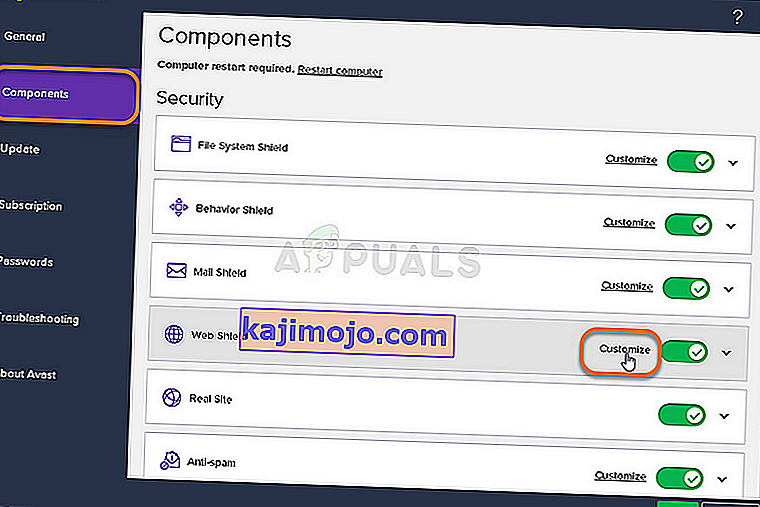
Kļūda izpaužas, ja jūsu vairogi ir izslēgti kāda iemesla dēļ (tos manuāli izslēdzot, ļaunprātīgu programmatūru, kļūdas) un jūs nevarat ieslēgt tīmekļa vairogu Avast komponentu logā. Izpildiet tālāk norādītās metodes, kuras esam sagatavojuši, lai mēģinātu atrisināt šo problēmu.
1. risinājums: restartējiet Avast Antivirus Service
Pakalpojumi ir gandrīz jebkuras datora programmatūras pamats, un, ja kaut kas attiecas uz Avast pakalpojumu, tas ir bojāts, gandrīz droši, ka tas negatīvi ietekmēs Avast programmu. Viens no iespējamiem risinājumiem ir restartēt pakalpojumu Avast un pārbaudīt, vai problēma joprojām parādās jūsu datorā.
- Atveriet dialoglodziņu Palaist, tastatūrā noklikšķinot uz Windows Key + R taustiņu kombinācijas. Dialoglodziņā bez pēdiņām ierakstiet “services.msc” un noklikšķiniet uz Labi, lai atvērtu Pakalpojumi.
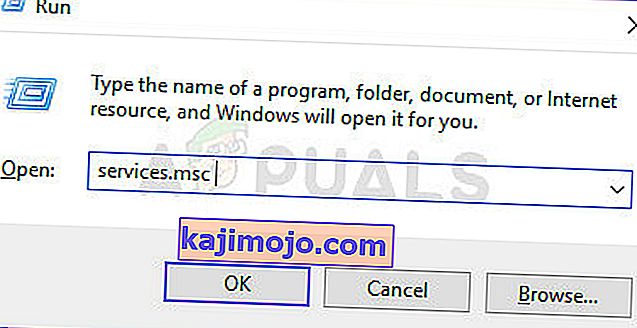
- Alternatīva iespēja ir atvērt vadības paneli, meklējot to izvēlnē Sākt vai Palaist dialoglodziņā. Mainiet skatu pēc opcijas uz Kategorija un noklikšķiniet uz Sistēma un drošība. Ritiniet uz leju līdz sadaļai Administratīvie rīki, noklikšķiniet uz tā, ritiniet uz leju, lai atrastu Pakalpojumi, un veiciet dubultklikšķi uz tā.
- Pakalpojumu sarakstā atrodiet Avast Antivirus Service, ar peles labo pogu noklikšķiniet uz tā un parādītajā konteksta izvēlnē izvēlieties Rekvizīti.
- Ja pakalpojums tiek palaists (to varat pārbaudīt blakus sadaļai Pakalpojuma statuss), jums tas jāpārtrauc, loga vidū noklikšķinot uz pogas Apturēt. Ja tas tiek apturēts, atstājiet to tādu, kāds tas ir šī soļa laikā.
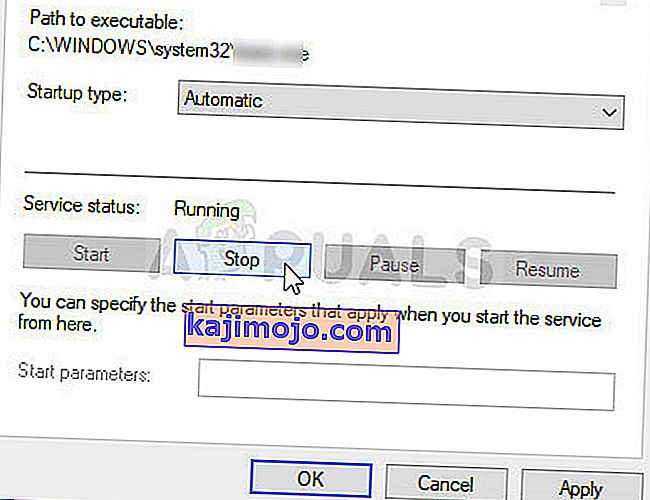
- Pirms turpināt instrukcijas, pārliecinieties, vai opcijas izvēlnes Startup type izvēlnē Avast Antivirus Service rekvizītos ir iestatīta uz Automātiska. Apstipriniet visus dialoglodziņus, kas var parādīties, mēģinot iestatīt startēšanas veidu. Pirms šī loga aizvēršanas noklikšķiniet uz pogas Sākt loga vidū.
Noklikšķinot uz pogas Sākt, varat saņemt šādu kļūdu:
Windows nevarēja palaist Avast Antivirus pakalpojumu lokālajā datorā. Kļūda 1079: šim pakalpojumam norādītais konts atšķiras no konta, kas norādīts citiem pakalpojumiem, kas darbojas tajā pašā procesā. ”
Ja tas notiek, izpildiet tālāk sniegtos norādījumus, lai to novērstu.
- Veiciet 1.-3. Darbību no iepriekš minēto darbību kopas, lai atvērtu Avast Antivirus Service rekvizītu logu. Pārejiet uz cilni Pieteikties un noklikšķiniet uz Pārlūkot ....
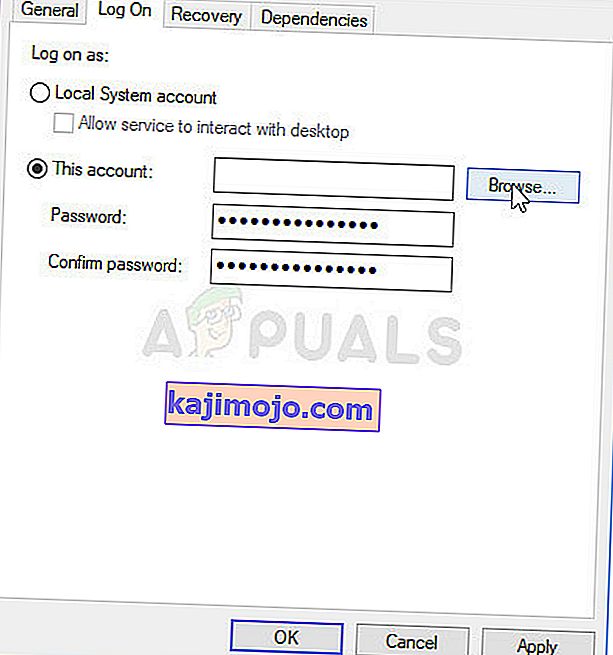
- Lodziņā “Ievadiet atlasāmā objekta nosaukumu” ierakstiet sava konta lietotājvārdu, noklikšķiniet uz Pārbaudīt nosaukumus un gaidiet, līdz dators atradīs jūsu vārdu.
- Kad esat pabeidzis, noklikšķiniet uz Labi un lodziņā Parole ierakstiet paroli, kad jums tiek prasīts, ja izmantojat paroli. Tagad tam vajadzētu sākt bez problēmām!
2. risinājums: veiciet Avast remontu
Avast Repair ir pati iebūvēta programmatūras funkcija, kas nozīmē, ka jūs varat veikt pamata problēmu novēršanu, nepārinstalējot programmu. Ir vairāki lietotāji, kuri ziņoja, ka Avast remontam ir pārvaldnieks, lai atrisinātu viņu problēmas ar Web Shield, tāpēc mēs patiešām iesakām neizlaist šo metodi, novēršot problēmu.
- Noklikšķiniet uz izvēlnes Sākt pogas un atveriet Vadības paneli, ierakstot, atverot izvēlnes Sākt logu. Alternatīvi, jūs varat noklikšķināt uz zobrata izskata ikonas izvēlnes Sākt kreisajā apakšējā daļā, kas atvērs logu Iestatījumi, kas paredzēts tikai operētājsistēmai Windows 10.
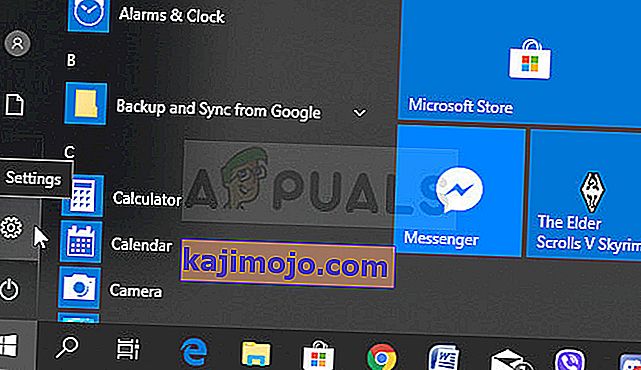
- Vadības panelī pārslēdzieties uz opciju “Skatīt kā: kategorija” loga augšējā labajā stūrī un ritiniet uz leju programmas sadaļas virzienā. Tieši zem tā jums vajadzētu redzēt opciju Atinstalēt programmu, tāpēc pārliecinieties, ka esat uz tā noklikšķinājis.
- Ja izmantojat iestatījumu lietotni operētājsistēmā Windows 10, noklikšķinot uz Lietotnes, nekavējoties jāatver visu datorā instalēto programmu un rīku saraksts, tāpēc pagaidiet kādu laiku, lai tā tiktu ielādēta.
- Vadības panelī vai iestatījumos atrodiet Avast un noklikšķiniet uz Modificēt / mainīt. Tūlīt parādīsies logs Avast iestatīšana, kurā tiks piedāvātas vairākas izvēles iespējas. Noklikšķiniet uz pogas Labot un izpildiet visus norādījumus, kas var parādīties pēc tam, lai to pilnībā salabotu. Pagaidiet, līdz utilīta novērš jūsu Avast instalāciju un tiek parādīts ziņojums Gatavs.
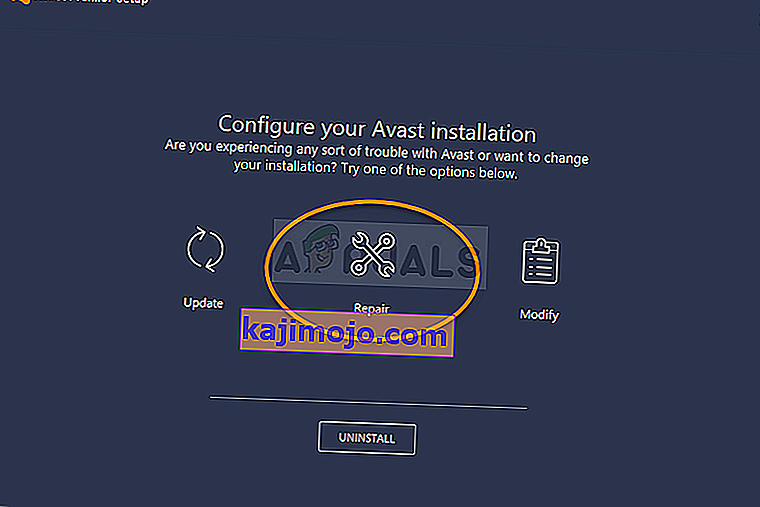
- Pēc procesa beigām pārbaudiet, vai joprojām parādās tā pati problēma ar Avast Web Shield.
3. risinājums: atjauniniet Avast uz jaunāko versiju
Līdzīgas problēmas ar dažādiem Avast komponentiem, ieskaitot Web Shield komponentu, radās lietotājiem noteiktā Avast antivīrusu būvējumā, taču tā izstrādātājiem diezgan ātri izdevās atrisināt problēmas, un viņi publicēja jaunus būvējumus, kur kļūda nenotiek.
Avast vienmēr jāatjaunina līdz jaunākajai versijai, un tāpēc tā automātiskās atjaunināšanas funkcijai jau vajadzētu būt atrisinātai šai problēmai. Tomēr, ja automātiskās atjaunināšanas pakalpojums nav izdevies vai ja esat to manuāli izslēdzis, varat manuāli atjaunināt Avast, veicot šādas darbības:
- Atveriet lietotāja interfeisu Avast, noklikšķinot uz tā ikonas, kas atrodas ekrāna apakšējā labajā pusē pie sistēmas teknes. To pašu varat arī izdarīt, atrodot to izvēlnē Sākt vai veicot dubultklikšķi uz tā ikonas darbvirsmā.
- Logā Avast dodieties uz cilni Atjaunināt, un pamanīsit, ka ir divas pogas, kas saka Atjaunināt. Viena no šīm pogām ir saistīta ar vīrusu definīciju atjaunināšanu, bet otra - ar pašas programmas atjaunināšanu.
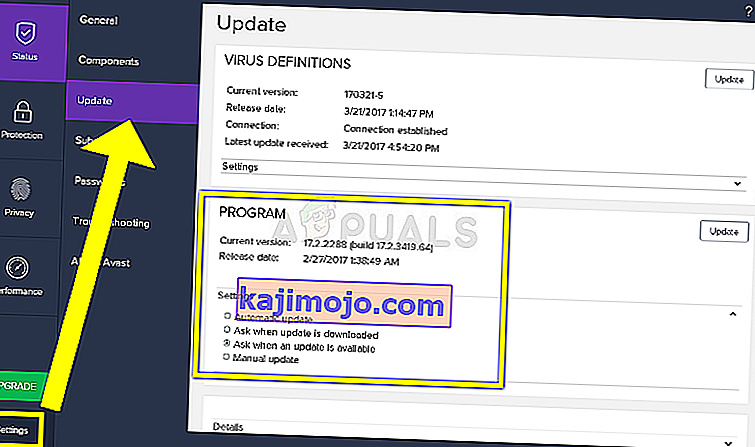
- Lielākā daļa lietotāju ir teikuši, ka programmas atjaunināšana ir atrisinājusi Web Shied problēmu, taču vislabāk ir atjaunināt gan vīrusu definīcijas, gan lietojumprogrammu, noklikšķinot uz abām šīm atjaunināšanas pogām, esiet pacietīgi, kamēr Avast pārbauda atjauninājumus, izveidojot savienojumu ar saviem serveriem un izpildiet ekrānā redzamās instrukcijas, lai pārvietotos pa instalēšanas procesu.
- Pārbaudiet, vai problēma ar Web Shield funkciju nav pazudusi.
Alternatīva : Jūs varat sākt atjaunināšanas procesu, izpildot izpildāmo failu, kas atrodas šajā datora vietā:
C: \ Program Files \ AVAST Software \ Avast \ AvastEmUpdate.exe .
Pēc atjauninājuma instalēšanas noteikti restartējiet datoru.
4. risinājums: veiciet Avast tīru instalēšanu
Iemesls, kāpēc šis risinājums ir ievietots apakšā, ir tāds, ka tajā ir pilnībā atinstalēta Avast no datora, un tas var būt nedaudz ilgs process. Tomēr ir daudz lietotāju, kuri bija atviegloti, redzot, ka tas faktiski atrisināja viņu problēmu.
Tāpat no Avast ir diezgan noderīgs atinstalētājs, kas ļaus jums ietaupīt problēmas ar reģistra ierakstu un failu atlikumu noņemšanu.
- Lejupielādējiet jaunāko Avast antivīrusu versiju, pārejot uz šo saiti un noklikšķinot uz pogas Lejupielādēt bezmaksas antivīrusu. Turklāt, ja izmantojat citas Avast versijas, varat izmantot vietni, lai ērti pārvietotos.
- Tāpat no šīs saites būs jālejupielādē utilīta Avast atinstalēšanas programma, tāpēc saglabājiet to savā datorā, kā arī jums būs nepieciešama, lai pareizi atinstalētu Avast.
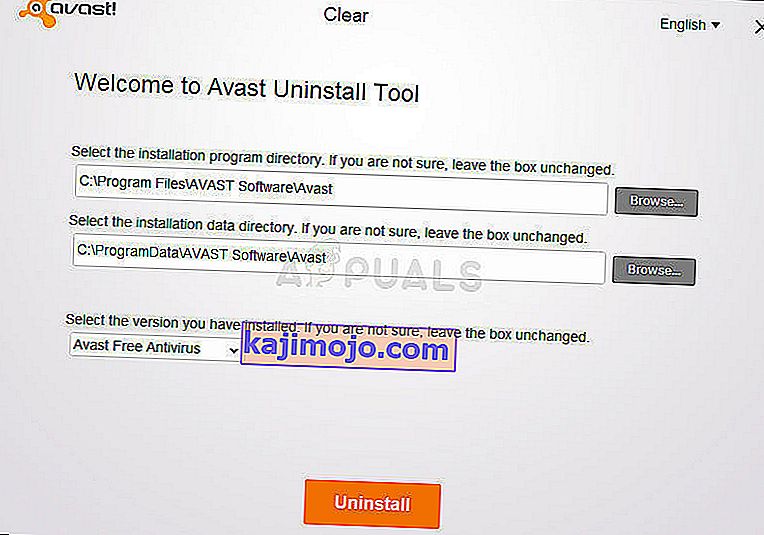
- Pēc šo divu failu lejupielādes atvienojiet datoru no interneta un palaidiet to drošajā režīmā.
- Palaidiet Avast atinstalēšanas utilītu un dodieties uz mapi, kurā esat instalējis Avast. Ja esat to instalējis noklusējuma mapē (C >> Program Files >> Avast), varat to atstāt. Esiet piesardzīgs, izvēloties pareizo mapi, jo izvēlētās mapes saturs tiks izdzēsts.
- Pārvietojieties, izmantojot File Explorer, līdz atrodat pareizo mapi, kurā esat instalējis Avast. Varat arī ar peles labo pogu noklikšķināt uz tā ikonas darbvirsmā un parādītajā konteksta izvēlnē izvēlēties opciju Atvērt faila atrašanās vietu.
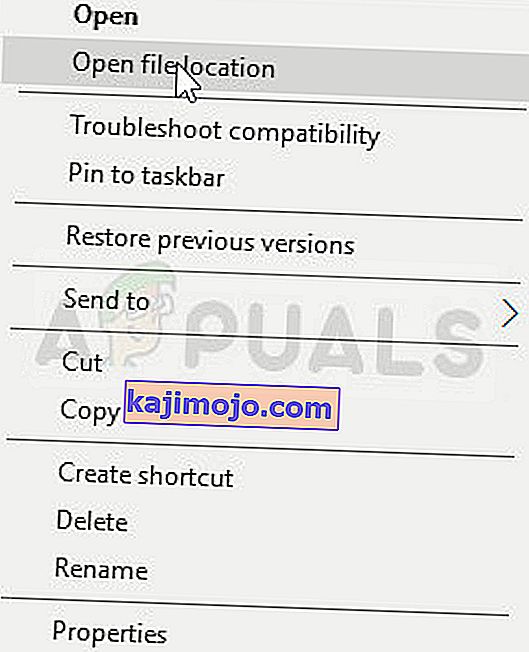
- Noklikšķiniet uz opcijas Noņemt un pārliecinieties, ka restartējat datoru, palaižot to parastajā startēšanas reizē.
- Izmantojiet Windows + R taustiņu kombināciju, vienlaikus nospiežot šos taustiņus uz tastatūras. Dialoglodziņā Palaist, kas parādīsies šīs darbības rezultātā, ierakstiet “MSCONFIG” un noklikšķiniet uz Labi.
- Pārejiet uz cilni Sāknēšana un noņemiet atzīmi no izvēles rūtiņas Droša sāknēšana.
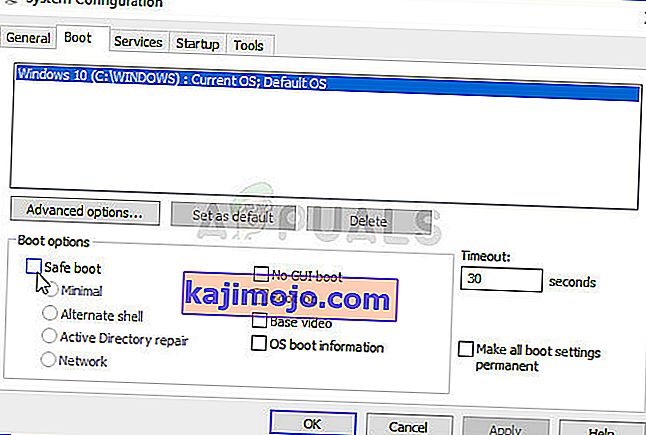
- Pēc datora restartēšanas pārbaudiet, vai Web Shield funkcija ir atgriezusies normālā stāvoklī.
